Οι χρήστες υπολογιστών χρησιμοποιούν από καιρό τον πίνακα ελέγχου ωςτο διανομέα για τον έλεγχο των ρυθμίσεων του συστήματός τους. Με την εισαγωγή του Metro UI στα Windows 8, αυτό πρόκειται να αλλάξει. Ενώ ο Πίνακας Ελέγχου εξακολουθεί να υπάρχει για λειτουργία επιφάνειας εργασίας, έχει δημιουργηθεί ένας νέος διανομέας στα Windows 8 που ονομάζεται Ρυθμίσεις PC, ο οποίος σας επιτρέπει να αλλάξετε πολλές σημαντικές ρυθμίσεις του υπολογιστή σας από μια όμορφη, εξορθολογισμένη και χωρίς οθόνες διασύνδεση.
Σήμερα, με την κυκλοφορία των Microsoft Windows 8Release Preview, σας προσφέρουμε εκτενή κάλυψη όλων των νέων λειτουργιών του τελευταίου λειτουργικού συστήματος της Microsoft. Αυτή η ανάρτηση αποτελεί μέρος της εβδομάδας των Windows 8. Για να μάθετε περισσότερα, ανατρέξτε στην πλήρης κάλυψη της προεπισκόπησης των καταναλωτών των Windows 8.

Αυτός ο οδηγός αποτελεί μέρος της σειράς μας επί λεπτομερή κάλυψη των Windows 8 Νέες λειτουργίες και βελτιώσεις.
- Πώς να εγκαταστήσετε τα Windows 8 στο VirtualBox
- Τι νέο υπάρχει στην επιφάνεια εργασίας των Windows 8, έναρξη αναζήτησης και μενού "Έναρξη"
- Ο πλήρης οδηγός για Windows 8 Explorer, νέα εργαλεία κορδέλα και επιλογές
- Ο πλήρης οδηγός για Windows 8 Task Manager, νέα χαρακτηριστικά και επιλογές
- Windows 8 Ρυθμίσεις υπολογιστή [Πλήρης οδηγός] (Προβολή)
- Πώς να ανανεώσετε ή να επαναφέρετε τα Windows 8 PC σας [Πλήρης οδηγός]
- Όλα για τα Windows 8 FileName Συγκρούσεις και το παράθυρο διαλόγου Αντιγραφή / Μετακίνηση
- Ο πλήρης οδηγός για το μενού εκκίνησης των Windows 8
- Συγχρονισμός ρυθμίσεων χρήστη των Windows 8 μεταξύ υπολογιστών και tablet μέσω του Windows Live ID
- Γρήγορη επισκόπηση της οθόνης κλειδώματος των Windows
- Ο πλήρης οδηγός για την δημιουργία αντιγράφων ασφαλείας ιστορικού αρχείων των Windows 8
Πρόσβαση στις Ρυθμίσεις PC
Οι Ρυθμίσεις PC μπορούν να προσεγγιστούν ως εξής:
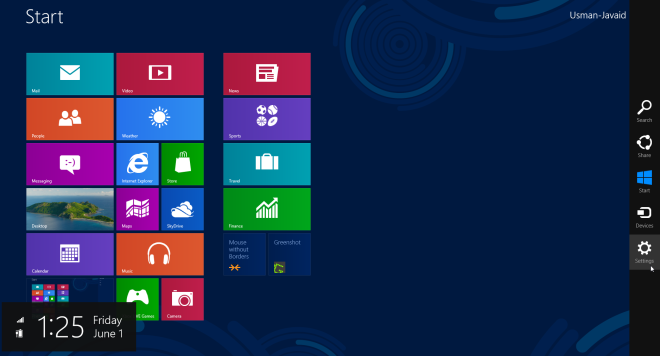
- Φέρτε τη γραμμή Charms στα δεξιά. Αυτό μπορεί να γίνει σε έναν υπολογιστή, πατώντας το πλήκτρο Windows + C στο πληκτρολόγιο ή κρατώντας το ποντίκι για λίγο, στην επάνω δεξιά γωνία. Σε ταμπλέτες ή υπολογιστές με οθόνη αφής, απλά σπρώξτε το δάχτυλό σας από τη δεξιά άκρη αριστερά.
- Επί στη γραμμή Charms, πατήστε 'Ρυθμίσεις'.
- Τώρα πατήστε το σύνδεσμο "Αλλαγή ρυθμίσεων υπολογιστή" που εμφανίζεται στο τέλος.
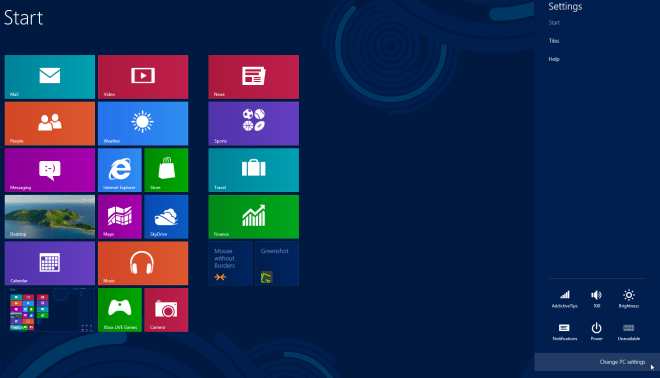
Τώρα ας ρίξουμε μια ματιά σε ρυθμίσεις PC λεπτομερώς.
Προσωποποιώ
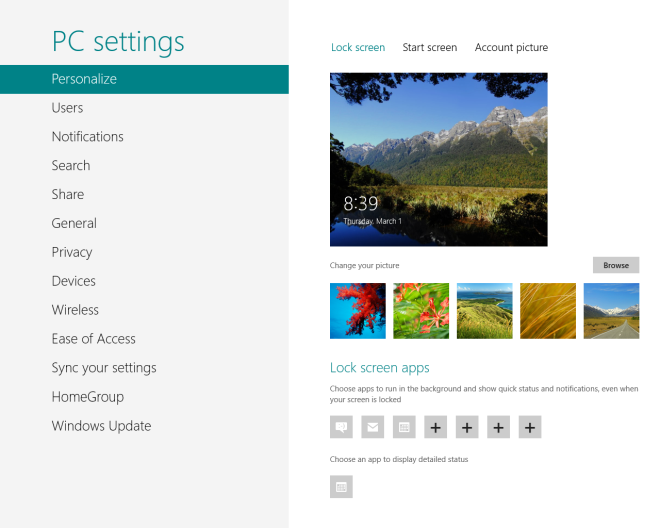
Η ενότητα Εξατομίκευση σας επιτρέπει να αλλάξετερυθμίσεων για την οθόνη κλειδώματος, την Αρχική οθόνη και την εικόνα λογαριασμού. Στην περιοχή Ρυθμίσεις οθόνης κλειδώματος, μπορείτε να αλλάξετε την ταπετσαρία της οθόνης κλειδώματος, να επιλέξετε εφαρμογές όπως ημερολόγιο, μηνύματα και ηλεκτρονικό ταχυδρομείο, για να εμφανιστεί η κατάσταση και οι ειδοποιήσεις σχετικά με κλείδωμα οθόνης, καθώς και άλλες εφαρμογές, όπως το Ημερολόγιο, για να εμφανίζονται πρόσθετες λεπτομερείς πληροφορίες όπως η ατζέντα και τα ραντεβού σας.
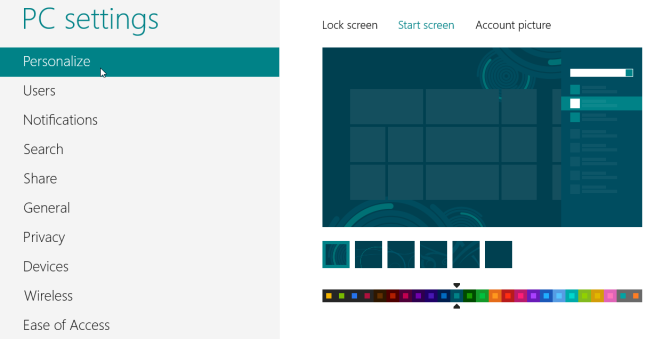
Στην περιοχή Ρυθμίσεις οθόνης εκκίνησης, μπορείτε να επιλέξετε ένα φόντο Για την οθόνη "Έναρξη" και να αλλάξετε το χρώμα φόντου,καθορίζω σύνολο σχεδίων φόντου και διαθέσιμων χρωμάτων.
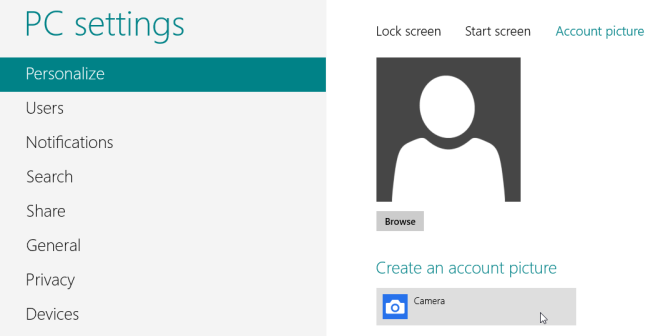
Τέλος, μπορείτε να αλλάξετε την εικόνα του λογαριασμού σας σε ένα υπάρχον αρχείο στον υπολογιστή σας ή στο SkyDrive ή να πάρετε απευθείας ένα από την κάμερα του υπολογιστή σας για το σκοπό αυτό.
Χρήστες
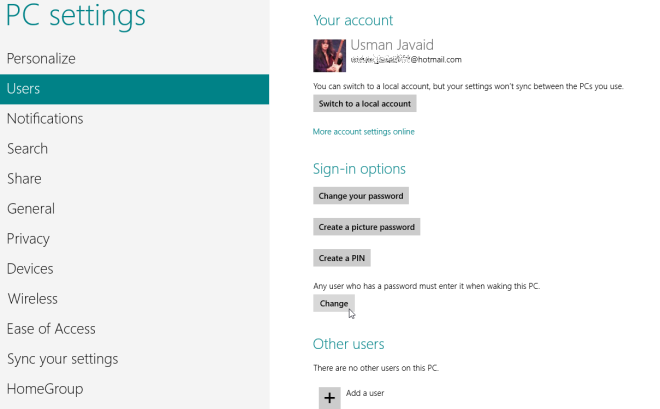
Οι ρυθμίσεις χρήστη σας επιτρέπουν να επιλέξετε μεταξύ της χρήσης τουΛογαριασμός της Microsoft για να συνδεθείτε στα Windows ή απλά έναν τοπικό λογαριασμό όπως ήταν στα Windows 7. Μπορείτε επίσης να αλλάξετε τον κωδικό πρόσβασής σας, να δημιουργήσετε έναν κωδικό πρόσβασης εικόνας ή να δημιουργήσετε ένα τετραψήφιο PIN για να συνδεθείτε. Επιτρέπει ακόμη και να επιτρέπετε στους χρήστες του υπολογιστή σας να ξυπνήσει τον υπολογιστή και να αποκτήσει πρόσβαση στον χρήστη που είναι συνδεδεμένος, χωρίς να χρειάζεται να εισάγει τον κωδικό πρόσβασης. Αν κάνετε κλικ στο κουμπί Αλλαγή, αυτό θα επηρεάσει όλους τους λογαριασμούς του υπολογιστή. Μόλις ενεργοποιηθεί αυτή η ρύθμιση, οι χρήστες του υπολογιστή σας μπορούν να έχουν πρόσβαση στο λογαριασμό που έχετε εισάγει χωρίς να εισάγετε τον κωδικό πρόσβασης. Τέλος, μπορείτε να προσθέσετε νέους χρήστες κάνοντας κλικ στην επιλογή Προσθήκη χρήστη και κατάργηση λογαριασμών των υπαρχόντων χρηστών.
Ειδοποιήσεις
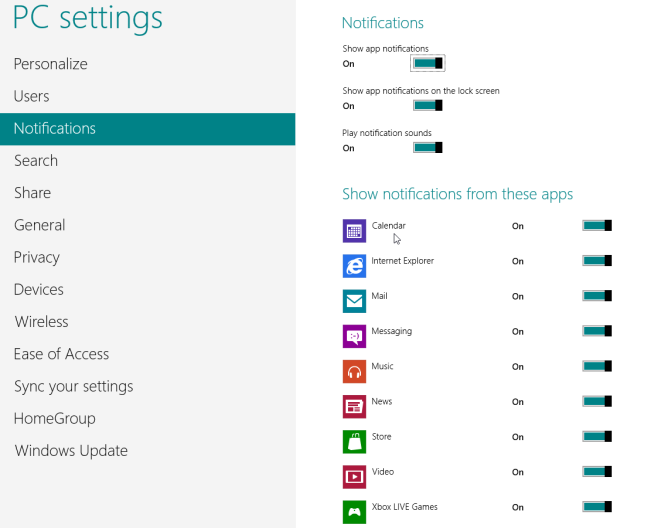
Εδώ μπορείτε να διαχειριστείτε τις ρυθμίσεις ειδοποιήσεων. Μπορείτε να τις ενεργοποιήσετε ή να απενεργοποιήσετε, να επιλέξετε αν θα εμφανίζονται ειδοποιήσεις στην οθόνη κλειδώματος ή όχι και να ενεργοποιήσετε ή να απενεργοποιήσετε τους ήχους ειδοποίησης. Μπορείτε επίσης να ενεργοποιήσετε ή να απενεργοποιήσετε τις ειδοποιήσεις για εφαρμογές Ημερολόγιο, Internet Explorer, Αλληλογραφία, Μηνύματα, Μουσική, Κατάστημα, Βίντεο και άλλες εγκατεστημένες εφαρμογές του μετρό.
Αναζήτηση
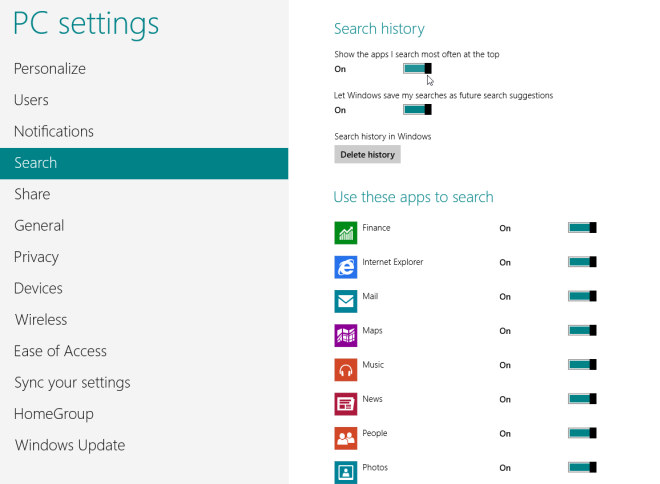
Σε αυτή την ενότητα, έχετε τις επιλογές για να επιλέξετεαν θα αφήσετε τα Windows να διατηρούν το ιστορικό αναζήτησης ή όχι και αν έχει ενεργοποιηθεί το ιστορικό, μπορείτε επίσης να ρυθμίσετε τα Windows ώστε να εμφανίζουν τις εφαρμογές που αναζητάτε περισσότερο στην κορυφή των αποτελεσμάτων αναζήτησης. Τέλος, μπορείτε να ορίσετε ποιες εφαρμογές μπορούν να χρησιμοποιηθούν για να σας παράσχουν πρόσθετα αποτελέσματα αναζήτησης.
Μερίδιο
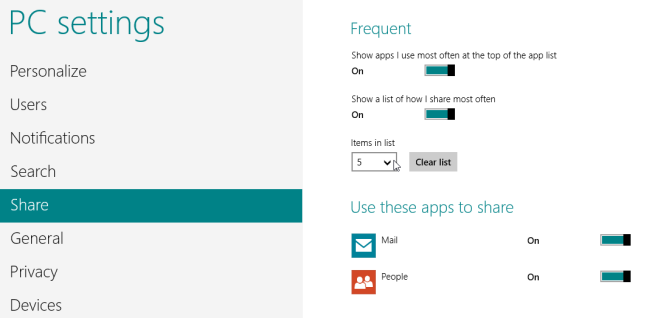
Εδώ μπορείτε να ελέγξετε ποιες εφαρμογές εμφανίζονται όταν κάνετε κλικ στο στοιχείο "Κοινή χρήση" από τη γραμμή "Φορτιστές", καθώς και τη δυνατότητα να τις οργανώσετε στη λίστα με βάση τη συχνότητα χρήσης.
Γενικός
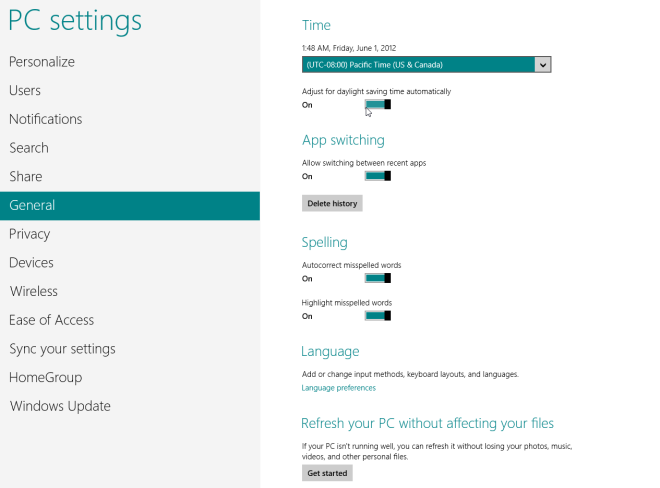
Στην ενότητα Γενικά, θα βρείτε ρυθμίσειςγια τη ζώνη ώρας σας, ενεργοποίηση / απενεργοποίηση εναλλαγής εφαρμογών μεταξύ πρόσφατων εφαρμογών, ρυθμίσεων αυτόματης διόρθωσης, ρυθμίσεων γλώσσας, επιλογών επαναφοράς PC και προηγμένων ρυθμίσεων εκκίνησης και επαναφοράς συστήματος.
Μυστικότητα
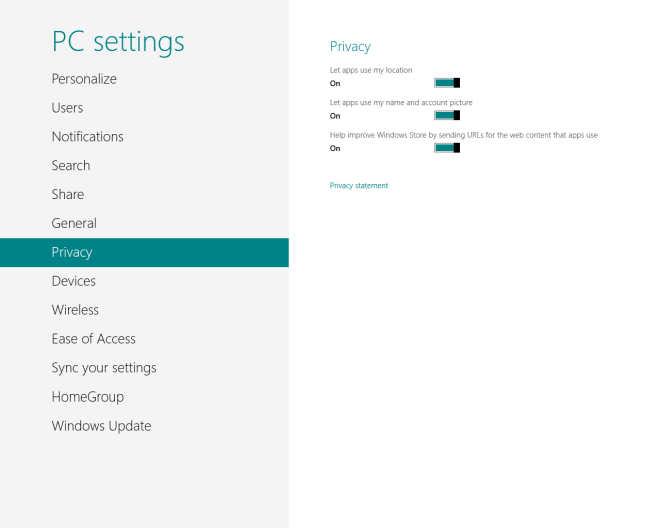
Εδώ, μπορείτε να επιτρέψετε ή να αρνηθείτε πρόσβαση σε εφαρμογές σαςπροσωπικές πληροφορίες όπως η τοποθεσία, το πραγματικό όνομα και η εικόνα λογαριασμού. Μπορείτε επίσης να επιλέξετε αν οι εφαρμογές μπορούν να στείλουν τους συνδέσμους του περιεχομένου ιστού που έχετε πρόσβαση από τις εφαρμογές (συμπεριλαμβανομένων των ιστότοπων που επισκέπτεστε) στο Windows Store, το οποίο (σύμφωνα με τη Microsoft) γίνεται για να βελτιωθεί το Windows Store.
συσκευές
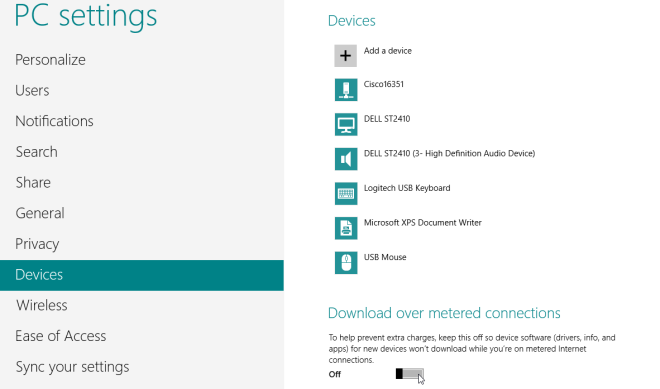
Εδώ μπορείτε να διαχειριστείτε τις συσκευές που είναι συνδεδεμένες με το δικό σαςυπολογιστή, καθώς και συσκευές που υπάρχουν στο δίκτυο. Μπορείτε επίσης να επιλέξετε εάν το λογισμικό προγράμματος οδήγησης συσκευής μπορεί να μεταφορτωθεί ή να αναβαθμιστεί αυτόματα από το διαδίκτυο όταν ο υπολογιστής σας χρησιμοποιεί μια μετρητή σύνδεση στο διαδίκτυο (όπως 3G / 4G).
Ασύρματος
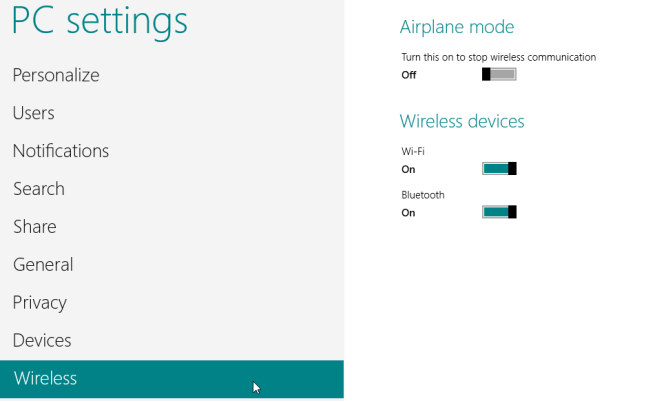
Στις ρυθμίσεις ασύρματου δικτύου, μπορείτε να ενεργοποιήσετε / απενεργοποιήσετε όλες τις ασύρματες επικοινωνίες χρησιμοποιώντας τη λειτουργία αεροπλάνου ή να ενεργοποιήσετε / απενεργοποιήσετε μεμονωμένες ασύρματες συσκευές όπως Wi-Fi, σύνδεση δεδομένων 3G / 4G (εάν υπάρχει) και Bluetooth.
Ευκολία πρόσβασης
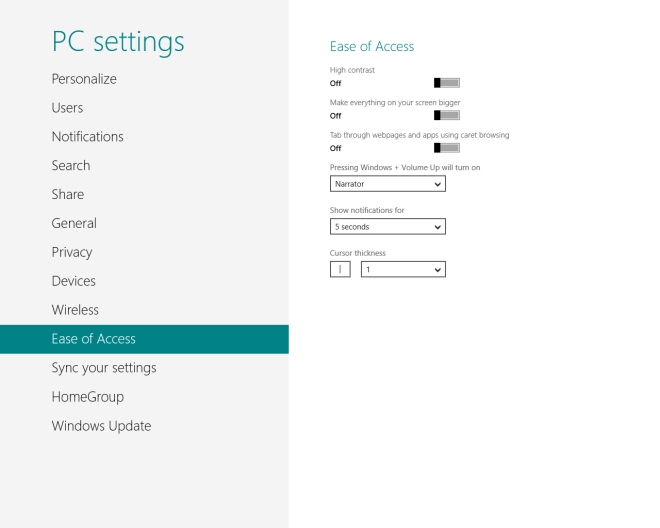
Εδώ μπορείτε να διαχειριστείτε τις ρυθμίσεις προσβασιμότητας όπως η υψηλή αντίθεση, το μεγάλο κείμενο, η περιήγηση με κηλίδες, η αφήγηση, ο χρόνος εμφάνισης ειδοποιήσεων, το πάχος του κέρσορα κ.λπ.
Συγχρονίστε τις ρυθμίσεις σας
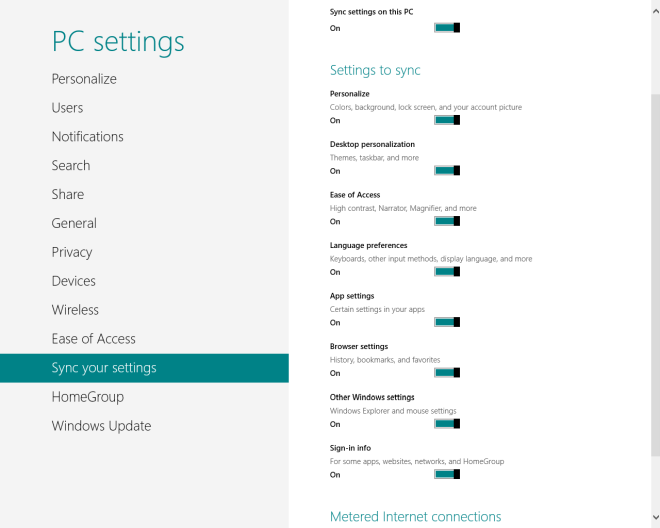
Κάτω από τις ρυθμίσεις συγχρονισμού, μπορείτε να επιλέξετε τις ρυθμίσεις που θέλετε να συγχρονίσετε με το λογαριασμό της Microsoft και να διαχειριστείτε τον τρόπο με τον οποίο τα Windows συγχρονίζουν όλες τις ρυθμίσεις του υπολογιστή.
Αρχική ομάδα
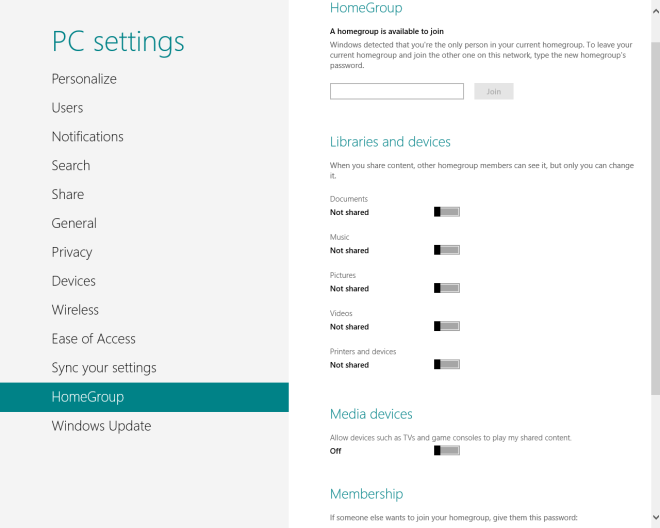
Η ενότητα Οικιακή ομάδα σάς επιτρέπει να συμμετάσχετε σε μια Ομάδα HomeGroupγια εύκολη κοινή χρήση εγγράφων, μουσικής, εικόνων, βίντεο, εκτυπωτή και συσκευών με άλλους υπολογιστές στην ίδια Οικιακή ομάδα. Μπορείτε επίσης να δημιουργήσετε τη δική σας Οικιακή Ομάδα εδώ, η οποία δημιουργεί έναν κωδικό πρόσβασης που μπορείτε να χρησιμοποιήσετε σε άλλους υπολογιστές για να συμμετάσχετε.
Ενημερωμένη έκδοση για Windows
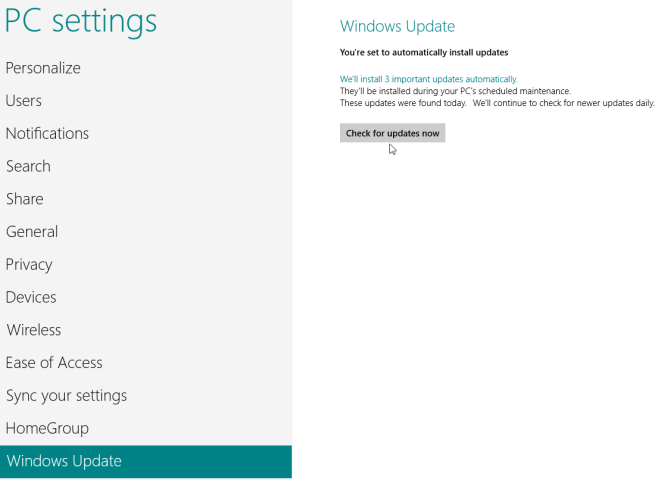
Τέλος, η ενότητα Windows Update σάς βοηθά να ελέγξετε για σημαντικές ενημερώσεις και να τις εγκαταστήσετε, αν είναι διαθέσιμες.
Αυτό είναι λίγο πολύ για τις ρυθμίσεις Windows 8 PC. Μείνετε συντονισμένοι για περισσότερη κάλυψη των Windows 8.













Σχόλια